Как подключить старый телевизор к цифровой приставке: доступные способы — журнал LG MAGAZINE Россия
Постепенно мода на аналоговое телевидение угасает, старые телевизоры заменяются на плазменные, а антенны – на спутниковые ресиверы и цифровые приставки. Даже владельцы телевизоров старого образца могут расширить диапазон доступных каналов при помощи цифровой приставки. Ее подключение к старой модели телевизора не является чем-то очень сложным – достаточно просто подготовить кабели и вспомогательные устройства.
В таком случае для приема цифрового телевидения потребуется следующий комплект оборудования:
- Старый телевизор. Чем позже выпущена модель устройства, тем проще ее подключить к внешнему тюнеру.
- Приставка с поддержкой цифрового телевидения. Именно она преобразует цифровой сигнал в звук и изображение.
- Антенна, способная принимать передачу телевизионного стандарта DVB-T2.
- Кабели для подключения: антенный кабель и переходник, через который старые телевизоры подключаются к ресиверу.

- RF-модулятор. Потребуется в том случае, если модель телевизора такая, что работает на основе конструкции с лампой. Схема подключения такого устройства не предусматривает работу через какие-либо разъёмы.
Подготовив все необходимые вспомогательные устройства, рассмотрим способы подключения, которые зависят от имеющихся на обоих устройствах разъёмов. Если входы телевизора или выходы приставки и наоборот не совпадают, в таком случае потребуются переходники.
RCA кабель. Самый популярный способ подключения цифровой приставки к старому телевизору – через RCA кабель, который в простонародье называют «тюльпан». Использующийся кабель внешне выглядит как соединение трех отдельных проводов, у которых на конце находится цветной «тюльпан». Если приставка еще не выбрана, то ориентируйтесь на модель, в которой есть RCA-кабель одновременно с HDMI-разъёмом.Подключать RCA-кабель необходимо по следующей схеме:
- Телевизор вместе с ресивером отключите от питания посредством отсоединения штекеров от розеток.

- Установите кабели в соответствующие разъёмы. Внимательно осмотрите маркировку на штекере. Иногда бывает так, что цвет «тюльпана» не всегда подходит под цвет разъёма на телевизоре. Или разъёма два, а штекеров три. В таком случае выбирать провода не придется – обязательно подключите желтый и белый «тюльпан». Желтый отвечает за видеосигнал и изображение, а белый – за монозвук.
- Подключите антенну к цифровой приставке с помощью антенного кабеля.
- Включите телевизор и перейдите в меню, где необходимо выбрать режим подачи сигнала через «AV».
- Настройте телевизионные каналы. Важным фактором является правильная установка антенны в помещении и соблюдение длины кабеля, который не должен быть слишком длинным.
- Настроив сигнал через RCA-кабель, можно начинать присваивать номера каналов на тюнере при помощи пульта управления.
SCART разъём. SCART разъём передает аналоговый и цифровой сигнал телевидения. Такой интерфейс часто можно встретить на телевизорах и ресиверах.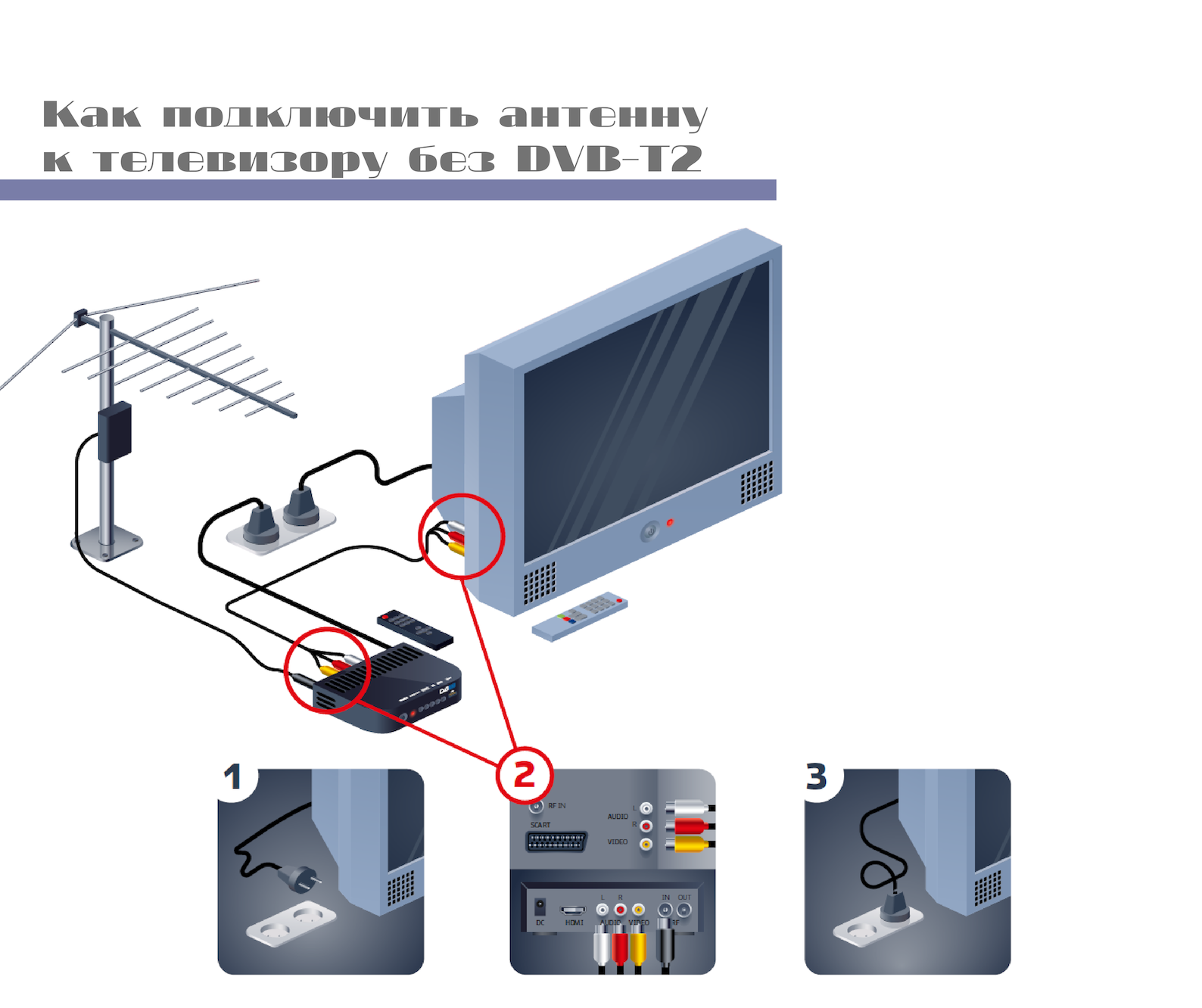 Является усовершенствованной версией «тюльпана». Правильно подключить телевизор и DVB-T2 ресивер будет несложно, если на тюнере присутствует подобный разъём. В противном случае придется докупить специальный переходник. Подключать SCART-кабель необходимо по следующей схеме:
Является усовершенствованной версией «тюльпана». Правильно подключить телевизор и DVB-T2 ресивер будет несложно, если на тюнере присутствует подобный разъём. В противном случае придется докупить специальный переходник. Подключать SCART-кабель необходимо по следующей схеме:
- Прежде всего займитесь установкой антенны. Она должна находиться максимально высоко в пределах возможностей помещения. Установить ее нужно в направлении ближайшего ретранслятора.
- Телевизор отключите от питания.
- Подключите цифровую приставку с помощью кабеля SCART. Сначала вставьте штекер в приставку, а затем – в телевизор.
- Включите телевизор и перейдите в меню, где необходимо выбрать режим подачи сигнала через «AV».
- Настройте каналы и запомните их на приставке при помощи пульта управления.
RF-модулятор. Не исключено, что на вашем телевизоре отсутствует AV-разъём. Такое обычно случается, если используются старые приёмники. В таком случае необходимо использовать антенный вход телевизора.
Возникает дополнительная проблема: большая часть моделей цифровых приставок не поддерживают выдачу высокочастотного сигнала на телевизор. Некоторые имеют антенный выход, но он обычно предназначен для подключения следующей приставки. В таком случае придется дополнительно приобрести RF-модулятор. Порядок действий для подключения следующий:
- Необходимо подключить антенну к цифровой приставке.
- Ресивер соедините с RF-модулятором при помощи кабеля-переходника.
- Подключите RF-модулятор к входу антенны на телевизор.
На телевизор будет приходить аналоговый высокочастотный сигнал с DVB-T2 каналами. Настраивать устройство на прием телевизионных каналов нужно так же, как это делалось раньше с аналоговыми эфирными телепрограммами. Вероятнее всего передача звука и видео будут плохими, ведь в старых приёмниках речь о качестве выходящего материала шла в последнюю очередь.
Теперь рассмотрим, как подключить цифровую приставку к телевизору старой модели, когда разъёмы на цифровом тюнере и телевизоре для приема-передачи AV есть, но между собой они никак не стыкуются? Вариантов решения проблемы может быть несколько:
- Купить новую цифровую приставку.

- Использовать переходник под нужный вход.
Рассмотрим варианты используемых переходников:
- Первый вариант: когда на приставке есть HDMI-разъём, а на телевизоре такого разъёма нет. В таком случае простой кабель, на одном конце которого HDMI-разъём, а на другом – под телевизор, не сработает. Причина заключается в разных типах сигналов. HDMI передает цифровой, а VGA, AV, S-video – аналоговый сигнал. Поэтому используйте переходник, а точнее адаптер HDMI на выходы «тюльпан». Конечно, будут потери приёма качества изображения и звука, но по-другому подключиться не выйдет. Дополнительно нужен кабель RCA, чтобы подключить переходник к телевизору. Аналогично и с другими выходами. Например, на телевизоре кроме антенного есть только S-video разъём, тогда потребуется адаптер HDMI – S-video.
- Второй вариант: когда модель цифровой приставки выпущена в начале 21 века, тогда она имеет разъём подключения VGA. Проблема решается с помощью кабеля VGA – HDMI, для звука в таких случаях используется отдельный кабель.

- Третий вариант: когда в приставке имеется только SCART разъём, а необходимо подключение через S-Video. В этом случае также потребуется переходник.
Стоит помнить, что при использовании переходников и дополнительных адаптеров качество приёма входящего сигнала может ухудшиться.
К сожалению, при подключении телевизора старой модели и цифровой приставки могут возникать некоторые проблемы, и это абсолютно нормально, так как используется телевизор устаревшей модели. Решить их можно, соблюдая порядок действий при определенной поломке.
Торможение. Если зависает картинка или звук отстает от изображения, значит, сигнал подключения слабый. На это может повлиять следующее:
- Неправильное направление антенны.Необходимо поправить ее расположение. Если дальность вышки превышает 5 километров, то потребуется дополнительный усилитель сигнала.
- Перебит соединительный кабель. Нередко кабель перебивается под слоем изоляции – в таком случае необходимо заменить его на новый.

Черно-белое изображение. Отсутствие цвета на картинке при просмотре – прямое свидетельство неисправной работы тюнера. На это может влиять следующее:
- Слабый сигнал приёма подключения.
- Отошедшие провода. В этом случае потребуется переподключить всю систему заново.
- Выставлен неправильный формат изображения. На старых моделях устройств по умолчанию стоит моно-воспроизведение цвета, поэтому потребуется переподключиться на режим PAL или AUTO.
Отсутствуют каналы:
- В ситуации, когда каналы есть, но не все они показывают, необходимо заново включить автоматический поиск. Вероятно, каналы, которые не работают, поменяли сигнал передачи. Поиск телеканалов на старых телевизорах осуществляется по инструкции путем нажатия кнопки на пульте дистанционного управления «Автопоиск». Немного подождите, и каналы появятся в перечне доступных к просмотру. Сохраните их.
- Если все каналы показывали и вдруг исчезли, не переживайте.
 Возможно, на телевизионной вышке проводится профилактика. Другое дело, если каналов нет в списке после первого подключения. Это значит, что подключение было осуществлено неверно. Еще раз все перепроверьте и с помощью автоматического поиска заново настройте их.
Возможно, на телевизионной вышке проводится профилактика. Другое дело, если каналов нет в списке после первого подключения. Это значит, что подключение было осуществлено неверно. Еще раз все перепроверьте и с помощью автоматического поиска заново настройте их.
Отсутствует звук. Каналы используют звук улучшенного качества в программах. Отсутствие звука на картинке может свидетельствовать о том, что телевизор не поддерживает стерео-формат, решить проблему поможет дополнительный переходник.
Таким образом, старые телевизоры тоже имеют возможность подключить приставку и транслировать цифровое вещание. Соблюдайте правила установки и настройки, и у вас все получится.
Как подключить интернет телевидение к телевизору — инструкция
Опубликовано: Автор: Дмитрий Просветов
Можно ли смотреть на ТВ не только телевизионные программы, но и видео с YouTube, фильмы и спортивные передачи в режиме реального времени? Подключите телевизор к интернету. Это возможно и на старых моделях без Smart TV. Рассмотрим, как подключить интернет телевидение к телевизору.
Это возможно и на старых моделях без Smart TV. Рассмотрим, как подключить интернет телевидение к телевизору.
Содержание
- Что нужно для подключения
- Как подключать Smart TV
- Проводное подключение
- Настраиваем ТВ
- Беспроводное подключение
- WPS
- Подключение
- Как подключить интернет телевидение к обычному телевизору
- Подключение
- Как подключить интернет телевидение к старому телевизору
- Вывод
Что нужно для подключения
Современные «умные» Smart телевизоры оснащены платформой способной принимать сигнал от роутера. Чтобы подключить интернет телевидение к обычному телевизору используются беспроводные адаптеры или приставки. Рассмотрим подробнее способы подключения.
Как подключать Smart TV
Существует два варианта:
- Кабелем. Прямое подключение устройства к роутеру;
- Беспроводная сеть Wi-Fi.
Проводное подключение
Используется провод RG-45.
Подключите его в LAN порт на задней панели ТВ:
Другой конец кабеля подсоедините в роутер. Найдите такой же, как на телевизоре порт. Производители домашних роутеров оснащают свои устройства 4-6 портами желтого цвета. Включайте в любой.
Найдите такой же, как на телевизоре порт. Производители домашних роутеров оснащают свои устройства 4-6 портами желтого цвета. Включайте в любой.
Настраиваем ТВ
В «Настройках сети» в разделе «Тип» выберите «Кабель». Нажмите «Подключить»:
Выберите автоматическую установку ІР:
Беспроводное подключение
Выполняется через роутер. Действия аналогичные подключению через кабель. В настройках ТВ выберите тип сети «Беспроводная».
Пропишите пароль от Wi-Fi сети.
WPS
Это технология, разработанная для упрощения подключения ТВ по беспроводной сети. Позволяет подключать устройства к Wi-Fi роутеру без ввода пароля беспроводной сети. Как ее активировать? Проверьте, поддерживает ли роутер данную технологию. На корпусе устройства должна располагаться специальная кнопка:
Подключение
В настройках ТВ выберите подключение по WPS:
Нажмите соответствующую кнопку на роутере и удерживайте ее 3-5 секунд, пока не завершится автоматическая настройка.
Как подключить интернет телевидение к обычному телевизору
Если устройство не поддерживает Smart TV, приобретите внешний беспроводной адаптер. Подключаются к ТВ по HDMI или USB.
Уточните в магазине, поддерживает ли выбранное устройство модель телевизора. Если модель ТВ выпущена до 2010 года — адаптер не поможет.
При покупке обратите внимание на такие параметры:
- Для стабильной связи мощность должна быть не менее 17 дБм. Параметр посмотрите на упаковке;
- Рабочая частота 2,5-5 Гигагерц. Частота роутера и адаптера должна совпадать;
- Стандарт сигнала передачи. Он него зависит скорость передачи информации. Используйте 11n. Это соответствует скорости 150-300 Мбит/с;
- Используйте методы шифрования WPA2 или WPA, для защиты данных.
Подключение
Подключите адаптер к ТВ. В настройках сети выберите «Беспроводная». Укажите сеть. Пропишите пароль.
Как это сделать рассматривалось выше.
Как подключить интернет телевидение к старому телевизору
Приобретите приставку. Присоединяется через HDMI, USB. AV или VGA.
Подробнее смотрите в статье: «Подключение Android приставки к ТВ».
Вывод
Мы рассмотрели способы подключения интернет ТВ к телевизору. Это доступно каждому желающему. Выбор способа зависит от модели ТВ. Используйте эту возможность. Сделайте просмотр телепередач удобнее.
Как мне подключить мой старый телевизор к WiFi? – Reviews Wiki
Чтобы подключить старый телевизор к Интернету, вы можете использовать специальное потоковое устройство , кабель HDMI, проигрыватель Blu-ray или игровую консоль .
Как превратить обычный телевизор в смарт-телевизор? Существуют различные способы превратить ваш не-умный телевизор в смарт-телевизор, и лучший из них — купить смарт-медиаплеер (также известный как потоковое устройство) и подключить его к входу HDMI вашего телевизора. Умные медиаплееры бывают всех форм и размеров (и умные операционные системы).
Как узнать, поддерживает ли мой телевизор Wi-Fi?
Как узнать, есть ли в моем телевизоре Wi-Fi? Если у вашего телевизора есть Wi-Fi, на коробке должен быть логотип WiFi Alliance и часто внизу экрана на основании телевизора . В меню настроек вы также найдете сетевые подключения или раздел настройки Wi-Fi.
Можно ли подключить любой телевизор к Интернету?
Смарт-телевизоры могут подключаться к Интернету через проводное соединение Ethernet или через встроенный Wi-Fi, который позволяет подключаться к домашней широкополосной сети. … * Если телевизор не имеет встроенного модуля Wi-Fi, но поддерживает зеркалирование, вы можете пользоваться Интернетом даже без Wi-Fi.
Какое устройство превращает ваш телевизор в смарт-телевизор?
Помимо всех вариантов, которые я обсуждал ранее, Chromecast — это простой способ сделать ваш телевизор умным. Что это? Он, как и большинство потоковых стиков, подключается к телевизору через HDMI.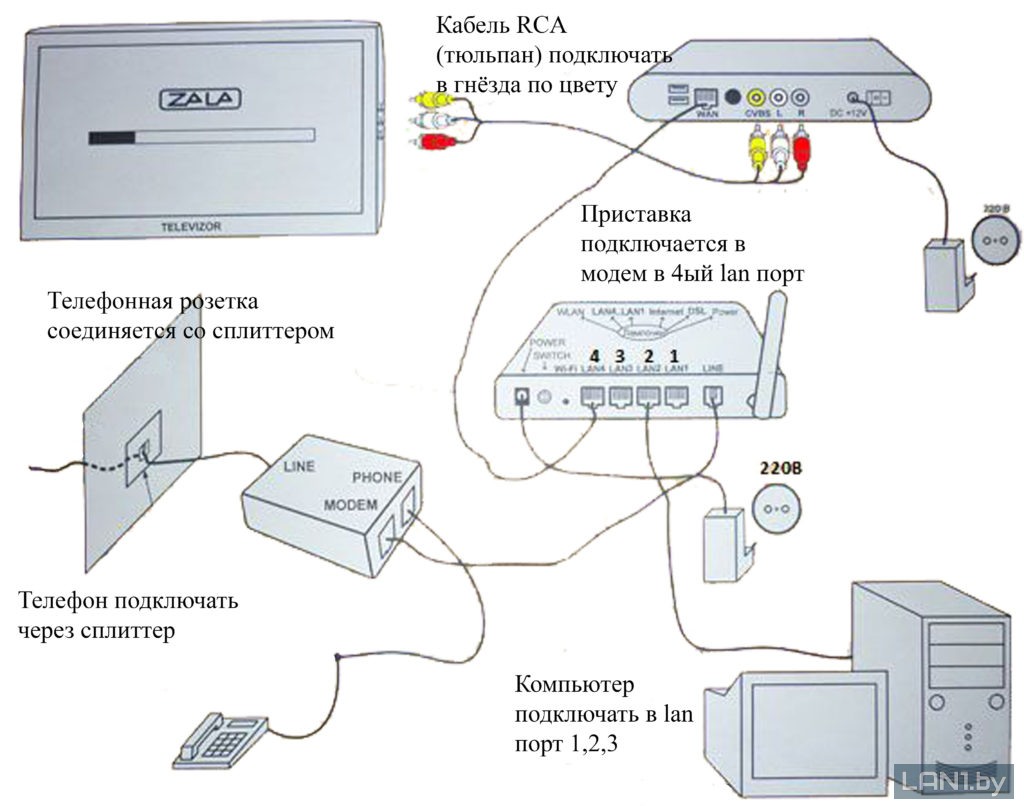 Вы можете использовать само устройство с помощью приложения Google Home.
Вы можете использовать само устройство с помощью приложения Google Home.
Самый простой способ: добавьте приложение Netflix на потоковое устройство, например Apple TV, Roku, Chromecast 9.0004 или Amazon Fire TV Stick. Следующее самое простое: подключитесь к своей учетной записи Netflix с помощью игровой консоли, включая Playstation, Xbox и Nintendo Wii U. Кроме того, вы можете подключить ноутбук к не-умному телевизору, чтобы транслировать на него Netflix.
Как узнать, является ли ваш телевизор Smart TV или нет?Чтобы проверить, является ли ваш телевизор умным, попробуйте нажать кнопку «Домой» или «Меню» на пульте дистанционного управления телевизора . Если появилось несколько квадратиков с небольшой рекламой телешоу или логотипами таких приложений, как YouTube и Netflix, поздравляем! У вас уже есть умный телевизор!
Можно ли транслировать на не Smart TV? Одним из самых простых способов потоковой передачи на не Smart TV является подключение телевизора к ноутбуку . Подключив ноутбук к телевизору, вы получите безграничные возможности. Это означает, что вы можете воспроизводить все на своем телевизоре.
Подключив ноутбук к телевизору, вы получите безграничные возможности. Это означает, что вы можете воспроизводить все на своем телевизоре.
Ключевое отличие: Смарт-телевизор может подключаться к Интернету через Wi-Fi, а обычный телевизор — нет. Smart TV также может иметь возможность запуска приложений, встроенных в телевизор. Основное различие между Smart TV и обычным телевизором заключается в том, что Smart TV умнее, чем обычный телевизор.
Как я могу транслировать на не-умный телевизор?
Как транслировать телепередачи и фильмы на не-умном телевизоре
- Амазон Огонь ТВ. Amazon Fire TV Stick подключается к задней панели телевизора и позволяет загружать такие приложения, как Netflix, BBC iPlayer и Amazon Video. …
- Гугл Хромкаст. …
- Эппл ТВ. …
- Теперь ТВ. …
- Року. …
- Игровые приставки.
 …
… - ПК и Mac.
Ваш не-умный телевизор может иметь порт Ethernet , потому что, даже если он не может подключиться к Интернету, он по-прежнему позволяет загружать цифровые мультимедиа . Например, некоторые не-умные телевизоры позволяют загружать изображения и другие медиафайлы через порт Ethernet.
По очень низкой цене — или бесплатно, если у вас уже есть необходимые кабели дома — вы можете добавить к телевизору базовые функции Smart. Самый простой способ — использовать Кабель HDMI для подключения ноутбука к телевизору , и таким образом зеркально отразите или удлините экран ноутбука на телевизоре.
Как транслировать на не-умный телевизор? Беспроводное вещание: Ключи, такие как Google Chromecast, Amazon Fire TV Stick . Если у вас есть не-умный телевизор, особенно очень старый, но в нем есть разъем HDMI, самый простой способ отразить экран смартфона и транслировать контент на телевизор — использовать беспроводные ключи, такие как Google Chromecast или Amazon Fire TV Stick. устройство.
устройство.
ТВ-донглы работают как мини-версия потокового плеера . Они подключаются непосредственно к телевизору и обычно питаются через USB или HDMI. … Это в основном делает ваш телевизор похожим на гигантский планшет, а это означает, что теоретически вы можете использовать любое приложение, которое вы можете получить на устройстве Android, на своем Android TV, что может быть очень удобно.
Как я могу смотреть Netflix на обычном телевизоре?Чтобы смотреть Netflix на телевизоре, вам понадобится устройство с приложением Netflix . Приложение Netflix доступно на многих смарт-телевизорах, игровых приставках, телевизионных приставках и проигрывателях Blu-ray. На телевизорах с поддержкой Netflix приложение Netflix находится в главном меню или на главном экране.
Могу ли я смотреть Netflix на моем телевизоре с помощью кабеля HDMI? Netflix — это служба онлайн-проката, предлагающая потоковую передачу видео через Интернет. Вы можете смотреть потоковые фильмы и телепередачи на компьютере с Windows и Internet Explorer, или вы можете передавать их на свой HDTV с помощью кабелей HDMI, используя потоковое устройство с поддержкой Netflix и поддержкой HD или компьютер.
Вы можете смотреть потоковые фильмы и телепередачи на компьютере с Windows и Internet Explorer, или вы можете передавать их на свой HDTV с помощью кабелей HDMI, используя потоковое устройство с поддержкой Netflix и поддержкой HD или компьютер.
Если вы не хотите использовать антенну, есть несколько способов транслировать каналы вашей локальной сети. Лучшими вариантами для потоковой передачи местных каналов ABC, NBC, Fox и CBS являются Hulu + Live TV и YouTube TV . Оба они предлагают способ прямой трансляции крупных вещательных сетей почти на каждом рынке США.
Можно ли транслировать на старый телевизор?Вы по-прежнему можете вести потоковую передачу на старом телевизоре без порта HDMI
Если у вас старый телевизор SD без портов HDMI, вы все равно можете осуществлять потоковую передачу с помощью подходящего оборудования . Roku — единственный производитель потоковых устройств, выпускающий устройство (Roku Express+), которое работает с красными, желтыми и белыми композитными разъемами на старых телевизорах.
Большинство людей предпочитают транслировать фильмы на свой телевизор, даже если у вас нет Smart TV, вы по-прежнему можете транслировать Netflix с других устройств с доступом в Интернет . … Вы можете просто подключить свой ноутбук к телевизору и транслировать Netflix через веб-браузер или подключить свой телефон к телевизору.
Стоит ли покупать Smart TV?Если вы ищете новый телевизор, то смарт-телевизор абсолютно стоит того . Помимо потоковых сервисов, более широкого управления умным домом, а в некоторых моделях встроенных умных помощников, современный умный телевизор стоит дополнительных затрат.
В чем недостаток Smart TV?
Вот почему.
- Риски безопасности и конфиденциальности Smart TV реальны. Когда вы думаете о покупке любого «умного» продукта, то есть любого устройства с возможностью подключения к Интернету, безопасность всегда должна быть главной заботой.
 …
… - Другие телевизионные устройства лучше. …
- Смарт-телевизоры имеют неэффективные интерфейсы. …
- Производительность Smart TV часто ненадежна.
Основным преимуществом Smart TV является доступ к большому количеству каналов, предлагающих телепрограммы, фильмы и музыку без необходимости подключения ТВ-антенны или подписки на кабельное/спутниковое телевидение. Кроме того, некоторые смарт-телевизоры обеспечивают просмотр веб-страниц, игры и доступ к совместимому мультимедийному контенту, хранящемуся на вашем компьютере.
Все ли телевизоры имеют порт Ethernet?Все современные смарт-телевизоры имеют порты Ethernet .
Ethernet — это один из способов подключения смарт-телевизора к Интернету, а другой — Wi-Fi.
Для чего в телевизоре используется кабель Ethernet?Ethernet-соединение (кабель RJ45)
Сетевое соединение через Ethernet-кабель, также называемое LAN-соединением, заключается в подключении сетевого порта 4K-телевизора или сетевого медиаплеера к одному из портов RJ45 на интернет-боксе или маршрутизаторе .
Если у вашего телевизора нет кабеля Ethernet, пока не беспокойтесь. Вы также можете подключите телевизор к Интернету с помощью беспроводного сетевого подключения , которое является встроенной функцией многих современных моделей телевизоров. … Многие телевизоры также могут использовать беспроводную сеть через дополнительный беспроводной USB-адаптер.
Метки: Как подключить обычный телевизор к Wi-Fi? How-toOSTechWikis
Как подключить не-Smart TV к Wi-Fi: 4 простых метода
Этот пост может содержать партнерские ссылки. Пожалуйста, прочитайте мое раскрытие для получения дополнительной информации.
Старые телевизоры — это, по сути, смарт-телевизоры без интернета и приложений, и мы можем исправить оба этих недостатка. В этой статье мы рассмотрим, как быстро и легко подключить не-умный телевизор к Wi-Fi.
Как узнать, есть ли в вашем телевизоре встроенный модуль Wi-Fi?
Есть несколько мест, где вы можете проверить, способен ли ваш телевизор самостоятельно подключаться к Wi-Fi:
- Панель телевизора: Некоторые телевизоры имеют логотип Wi-Fi на самом устройстве.
 Если вы видите это, это верный признак того, что в телевизоре есть встроенный Wi-Fi, но отсутствие логотипа не обязательно означает, что Wi-Fi отсутствует.
Если вы видите это, это верный признак того, что в телевизоре есть встроенный Wi-Fi, но отсутствие логотипа не обязательно означает, что Wi-Fi отсутствует. - Коробка телевизора: Ищите логотип Wi-Fi или любое упоминание о Wi-Fi или подключении к Интернету.
- Руководство к телевизору: Найдите раздел о сети или подключениях к Интернету.
- Сайт производителя телевизора: Найдите номер модели телевизора (обычно на коробке, наклейке на устройстве и в меню настроек). Используйте этот номер модели, чтобы найти страницу продукта на сайте производителя и найти любые упоминания о Wi-Fi или Интернете.
- Меню настроек телевизора : Посмотрите, есть ли раздел для Wi-Fi, сети или интернета. Если вы видите что-либо из этого, ваше устройство, вероятно, имеет Wi-Fi.
Как подключить не-Smart TV к Wi-Fi
Использование потокового устройства
Потоковые устройства в основном превращают обычные телевизоры в Smart TV. Они подключают телевизор к Интернету и предоставляют доступ к огромной библиотеке приложений, таких как Netflix, Hulu и HBO Max.
Они подключают телевизор к Интернету и предоставляют доступ к огромной библиотеке приложений, таких как Netflix, Hulu и HBO Max.
Самые популярные стриминговые устройства:
- Amazon Fire TV Stick
- Потоковая флешка Roku
- Google Chromecast
- Apple TV
Любой из них позволит вам подключиться к Wi-Fi. Большинству людей я рекомендую Roku или Fire Stick, поскольку они дешевы, просты в использовании и поддерживают почти все основные потоковые сервисы.
|
|
|
Потоковый плеер Roku Ultra LT с голосовым пультом | Amazon Fire TV Stick 4K для потоковой передачи. | Roku 4K Streaming Stick с голосовым пультом |
77,16 $ | 49,99 $ | 48,55 $ |
Купить сейчас | Купить сейчас | Купить сейчас |
Потоковый плеер Roku Ultra LT с голосовым пультом
77,16 $
Купить сейчас
Amazon Fire TV Stick 4K для потоковой передачи.
49,99 $
Купить сейчас
Roku 4K Streaming Stick с голосовым пультом
48,55 $
Купить сейчас
03.07.2023 06:54 по Гринвичу1. Подключите потоковое устройство к источнику питания
Большинство потоковых устройств, включая Fire TV Stick, имеют адаптеры питания USB. Подсоедините шнур питания устройства к разъему USB на потоковом устройстве, а другой конец вставьте в настенную розетку или удлинитель (при необходимости используйте адаптер питания).
Некоторые потоковые флешки могут питаться от USB-порта вашего телевизора (если он есть, а в большинстве старых телевизоров его нет). Однако лучше подключить их к сетевой розетке, так как USB-порты телевизора могут не обеспечивать достаточную мощность.
2. Подключите устройство потоковой передачи к телевизору.
Подключите разъем HDMI флешки Fire TV к открытому порту HDMI на телевизоре. Запишите, какой порт вы используете, так как вам нужно будет переключиться на этот входной канал на более позднем этапе.
Если на вашем телевизоре нет HDMI, я составил отдельные руководства по подключению Roku к телевизорам без HDMI и использованию Fire Stick на старых телевизорах. Вам понадобится конвертер HDMI-to-composite или HDMI-to-component, но в остальном процесс в основном такой же, как и с телевизором с портом HDMI.
3. Вставьте батарейки в пульт дистанционного управления вашего потокового устройства
Большинство потоковых устройств поставляются с батареями, но вам, вероятно, придется вставить их в пульт самостоятельно. Вам понадобится пульт для следующих шагов, так что продолжайте и добавьте батареи сейчас.
Ваш пульт дистанционного управления должен выполнить автоматическое сопряжение после установки батарей. Если это не сработает, просто следуйте инструкциям по сопряжению пульта дистанционного управления, которые будут зависеть от того, с каким потоковым устройством вы работали. Для Fire Stick удерживайте кнопку «Домой» в течение пятнадцати секунд, чтобы начать процесс сопряжения.
4. Переключите телевизор на вход потокового устройства.
Переключите телевизор на вход HDMI, к которому подключено потоковое устройство. Когда вы находитесь на правильном входе, вы должны увидеть экран приветствия. Если вы использовали инструкции по подключению без HDMI, вместо этого переключитесь на компонентный или композитный вход.
Для этого шага вам, вероятно, понадобится пульт от телевизора, если на самом телевизоре нет кнопки ввода.
5. Подключите потоковое устройство к Wi-Fi
На экране должны появиться инструкции по выбору сети Wi-Fi. Идите вперед и выберите свою сеть и введите свой пароль Wi-Fi. Как только соединение заработает, вы сможете перейти к следующему шагу.
Подключение к компьютеру
Стриминговое устройство — это наиболее универсальный вариант подключения Wi-Fi к телевизору без функции Smart TV. Однако это не немедленное решение, если у вас уже нет под рукой потоковой флешки.
К счастью, вы можете подключить к телевизору ряд других устройств для доступа к Wi-Fi, Интернету и потоковой передачи. Первый и, вероятно, самый простой вариант — это ваш ноутбук или настольный компьютер.
Первый и, вероятно, самый простой вариант — это ваш ноутбук или настольный компьютер.
Все компьютеры имеют как минимум один порт видеовыхода, который можно использовать для подключения к дисплею. Мы просто собираемся использовать этот порт для подключения к вашему телевизору, рассматривая его как внешний монитор.
Надеюсь, ваш компьютер и телевизор имеют порты HDMI, что сделает это относительно легко, особенно если у вас уже есть кабель HDMI. Если вы не видите порт HDMI на своем компьютере, он может иметь любой из следующих, которые вы можете использовать вместо него:
- DisplayPort (используйте этот конвертер)
- Mini DisplayPort (используйте этот конвертер)
- USB-C (используйте этот преобразователь)
- DVI (используйте этот преобразователь)
И, конечно же, если на вашем телевизоре нет порта HDMI, вам понадобится преобразователь HDMI-компонентный или HDMI-композитный.
Если у вас есть подходящий кабель, процесс прост:
- Подключите кабель к компьютеру и телевизору.

- Переключите источник телевизора на соответствующий входной канал HDMI (или композитный или компонентный).
- Используйте телевизор как внешний монитор, включая доступ к Wi-Fi.
Подключение игровой системы или проигрывателя Blu-ray
Все современные игровые системы имеют доступ к Wi-Fi. Вы можете использовать любое из следующих устройств для доступа к сети Wi-Fi с телевизора:
- Сони PS3, PS4, PS5
- Microsoft Xbox 360, Xbox One, Xbox Series S, Xbox Series X
- Нинтендо Переключатель
Большинство основных потоковых приложений также доступны для этих систем, хотя Switch более ограничен, чем опции Xbox и Micosoft. Например, Netflix в настоящее время недоступен на коммутаторе.
Большинство проигрывателей Blu-Ray также имеют Wi-Fi, а многие (например, Sony UBP-X800M2) даже имеют встроенные приложения для потоковой передачи. Эти устройства дешевле, чем игровые системы, если вы хотите Wi-Fi, но не заботитесь о видеоиграх.
В любом из этих случаев вам понадобится вход HDMI на телевизоре или один из преобразователей HDMI-to-composite или HDMI-to-component, о которых я упоминал выше. Как только вы подключите устройство, просто поверните телевизор на правильный вход, и все готово.
Трансляция со смартфона
Этот вариант потребует больше технических знаний, чем те, которые мы обсуждали выше. Есть несколько разных способов транслировать ваш смартфон на телевизор.
- Трансляция через стриминговую флешку: Этот вариант, вероятно, не имеет смысла, так как сама флешка должна иметь Wi-Fi.
- Подключение через Bluetooth: Если ваш телевизор поддерживает Bluetooth, это, вероятно, самый простой вариант.
- Используйте USB-кабель: Если на вашем телевизоре нет USB-порта, для его работы вам понадобится адаптер.
Можно ли использовать не-Smart TV в качестве Smart TV?
Любой старый телевизор можно превратить в умный телевизор. Есть две основные вещи, которые отличают обычные телевизоры от смарт-телевизоров: доступ в Интернет и приложения. Большинство из вышеперечисленных решений дополнят ваш обычный телевизор обеими этими функциями.
Есть две основные вещи, которые отличают обычные телевизоры от смарт-телевизоров: доступ в Интернет и приложения. Большинство из вышеперечисленных решений дополнят ваш обычный телевизор обеими этими функциями.
В частности, потоковые устройства, такие как Fire TV Stick, созданы специально для замены функциональности смарт-телевизора. У них столько же, если не больше, приложений, чем у типичного смарт-телевизора, а также дополнительные функции, такие как интернет-браузеры и умные помощники.
Так что да, вы можете превратить свой старый телевизор в умный телевизор.
Что дальше?
Превратить ваш старый телевизор в смарт-телевизор так же просто, как добавить Wi-Fi и поддержку приложений. Стриминговая палка легко сделает это, как и любой другой метод, упомянутый выше. Это отличная временная мера, пока вы не будете готовы перейти на Android TV или другой смарт-телевизор.
Потоковые устройства также предлагают ряд других преимуществ наряду с Wi-Fi. В Firesticks есть Alexa для голосовых команд, а пульты Firestick могут стать универсальными пультами.





 Возможно, на телевизионной вышке проводится профилактика. Другое дело, если каналов нет в списке после первого подключения. Это значит, что подключение было осуществлено неверно. Еще раз все перепроверьте и с помощью автоматического поиска заново настройте их.
Возможно, на телевизионной вышке проводится профилактика. Другое дело, если каналов нет в списке после первого подключения. Это значит, что подключение было осуществлено неверно. Еще раз все перепроверьте и с помощью автоматического поиска заново настройте их. …
… …
…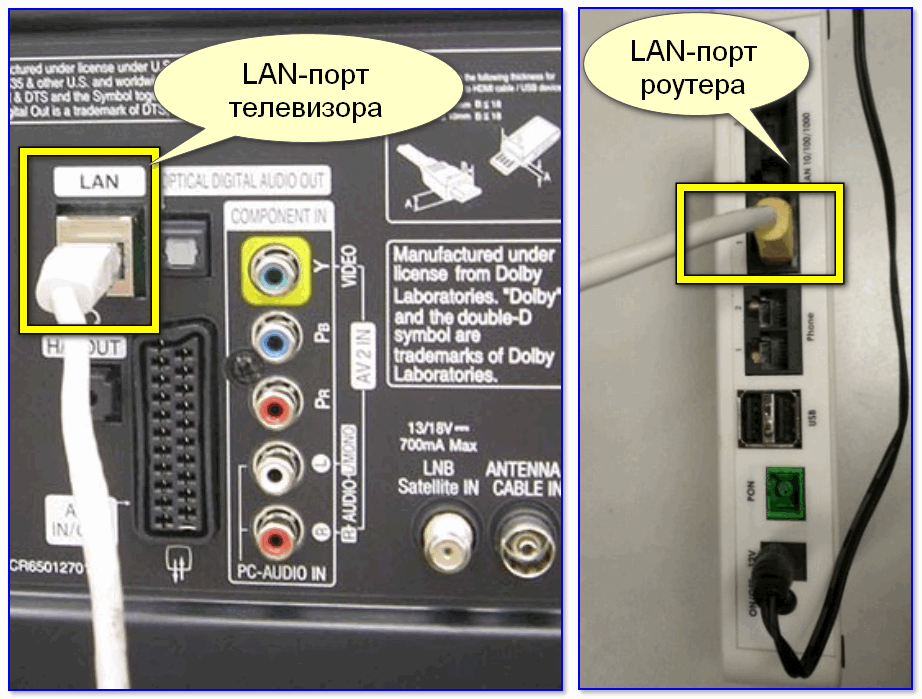 Если вы видите это, это верный признак того, что в телевизоре есть встроенный Wi-Fi, но отсутствие логотипа не обязательно означает, что Wi-Fi отсутствует.
Если вы видите это, это верный признак того, что в телевизоре есть встроенный Wi-Fi, но отсутствие логотипа не обязательно означает, что Wi-Fi отсутствует.
Ваш комментарий будет первым